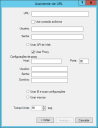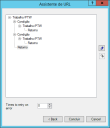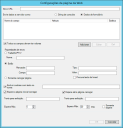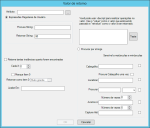Assistente de importação da web
É possível usar o assistente de importação da web como uma ferramenta para recolher e importar informações da web ou de uma intranet para dentro do inventário dos dispositivos gerenciados. A regra que você criar pode ser tão simples quanto especificar um site único ou tão complexa quanto navegar em várias páginas da web para encontrar dados específicos.
As regras de importação mais populares da web executam consultas de garantia do fabricante. As regras de importação da web também podem ser usadas para propósitos internos como extrair informações das páginas da web de dispositivos.
A maioria das regras de importação da web precisarão ser instaladas por padrão com o Data Analytics.
A Ivanti revisa e atualiza regularmente essas regras para refletir as alterações feitas nos sites onde as informações estão reunidas.Para as regras mais atualizadas, assegure-se de ter a versão mais recente do Data Analytics instalada.
Abra o assistente clicando com o botão direito em Importação da web na árvore DTS e selecionando Nova regra. Digite um nome exclusivo e uma descrição para esta regra e selecione o banco de dados no qual a regra armazenará os dados que ela reúne.Nas páginas seguintes, insira as seguintes informações:
Use esta página para inserir informações que conectarão você a um site em que é possível importar os dados para dentro do inventário.
URL: o local de início para a regra de importação da web. Para garantir que a regra seja executada como esperado, é uma boa ideia testar o acesso a este URL usando as mesmas configurações de conexão e o tipo de navegador especificado aqui.
Também é possível usar um valor de atributo do dispositivo em relação ao qual você está executando a regra ao colocar o caminho completo do atributo com %% em ambos os lados.
- Usar conexão anônima: a opção normal. Se o site usa uma segurança integrada onde um pop-up solicita um nome de usuário e senha, você terá que digitar o Usuário e a Senha. Se o site tem campos onde você faz o login, você ainda se conecta como anônimo.
Usar o Proxy: se não estiver usando o Internet Explorer, você pode precisar especificar as configurações de proxy. Recomendamos que você use o Internet Explorer; ele tem as configurações mais abrangentes para lidar com a variedade de proxies.
Usar IE e suas configurações: usa o Internet Explorer como o navegador. Na maioria das vezes, você vai querer selecionar esta opção. O Internet Explorer permite a total funcionalidade do site, garantindo que os script e cookies do site funcionarão perfeitamente.
- Tempo-limite: dependendo da quantidade de dados que você recupera e da velocidade de sua conexão, você pode precisar aumentar o valor do tempo-limite.
Nesta página, é possível começar a definir os dados que transmitidos do e para o site.
No painel, clique com o botão direito e selecione Adicionar formulário Web. Você também pode definir uma condição para um formulário. Para fazer isso, primeiro configure um formulário, em seguida clique com o botão direito e selecione Adicionar Condição.
Desta página, você também pode clicar com o botão direito no nome do formulário e selecionar Adicionar retorno para especificar os dados que serão pesquisados e retornados do site.
Quando você terminar de configurar todas as opções, clique no botão Concluir. A sua nova regra aparecerá na pasta Importação da Web > Todas as regras.
Use esta página para definir os dados que estão sendo passados para o site.
Novo URL: se for necessário mudar URLs após o carregamento da página anterior, você pode especificar uma nova página para ir. Normalmente, você terá um link na página para clicar como alternativa, que é o preferido.
Envie os dados para o servidor como: ao passar os dados do dispositivo gerenciado para um formulário, eles podem ser enviados na linha de URL (string de consulta) ou em um formulário (dados de formulário). String de consulta executa um GET enquanto dados de formulário executa um POST.
Se necessário, você pode especificar os dados a serem transmitidos para a página de web, clicando no botão Adicionar. Insira o nome do campo na página em que os dados do dispositivo devem ser adicionados, bem como o valor de inventário (atributo de banco de dados) a serem passados. Para garantir que as regras funcionarão a contento, o nome do campo deve estar atualizado, e o atributo deve conter os dados corretos.
Propriedades de envio: especifica como o controle é passado para a próxima página: enviando um formulário, clicando em um botão ou apenas carregando a página.
Nome do formulário: executa um envio no formulário. Digite o nome do valor.
Botão: permite que um link ou botão seja clicado.
- Marcador: o tipo de objeto, tal como "a" para um link, "botão" para um botão, ou "entrada" para um campo de texto.
- Tipo: tipo de campo. Use "a" para um link ou "enviar" para um campo de entrada.
- Campo: nome do campo a ser pesquisado; permite que você pesquise um campo para encontrar aquele adequado para clicar.
- Valor: o valor para pesquisar no campo. Por exemplo, se você estiver procurando por um link que faz referência a uma página chamada "computador.htm", você poderia colocar "href" no campo e "computador.htm" no valor.
- Procurar por texto interno: permite que o texto entre o início e o fim do marcador seja pesquisado em vez de um atributo do marcador.
Somente carregar página: Simplesmente carrega a página ao invés de executar qualquer ação sobre ele.
Excluir cookies com texto no nome: Necessário se a informação que é mantida faz as páginas da web executar de forma diferente. Por exemplo, uma página da web pode guardar o último número de série procurado por sua garantia e depois abrir a página de garantia por padrão em vez de uma página pedindo o número de série.
Espere a página inicial carregar: o navegador pode informar uma página como carregada quando, na verdade, apenas uma de suas subpáginas está. Selecione esta opção para aguardar que a página inteira seja carregada antes de tentar preencher os dados do formulário.
- Texto para exibição: texto a pesquisar na página de retorno. Colocar AGUARDE aqui irá simplesmente fazer o DTS aguardar.
- Espera Máx: número máximo de segundos a esperar pela página.
Esperar até a página carregar: selecione-a para pausar antes de passar para a próxima etapa. Se você estiver executando uma outra etapa de postback, isso pode ser tratado aguardando a página inicial ser carregada na próxima página. Se você não estiver executando uma outra etapa de postback, então você pode precisar aguardar os dados serem exibidos antes de procurar os dados de retorno.
- Texto para exibição: texto a pesquisar na página de retorno. Digitar AGUARDAR aqui fará com que o DTS aguarde ou você pode selecionar Somente espere.
- Espera Máx: número máximo de segundos a esperar pela página.
Esta página lista os dados pelos quais você está pesquisando na página web que retornou. Clique no botão Adicionar para começar a adicionar os atributos.
Tratar os dados como formato EUA: mostrar datas no formato mês/dia/ano. Se você executar esta regra e descobrir problemas posteriores com a forma como ela formata as data, talvez seja melhor desabilitar esta opção nesse momento.
Use essa página para especificar os dados a serem pesquisados. Você pode adicionar quantos atributos desejar. No entanto, só é possível puxar elementos para um atributo “um-para-muitos”.
Atributo: o atributo da base de dados onde os dados serão armazenados. Clique no botão de reticências (...) para abrir o navegador de atributos.
Usar expressões regulares: use uma expressão regular para pesquisar no site por dados (consulte a ajuda do Microsoft Expression Regular para obter a sintaxe).
Retornar tantas instâncias quanto forem encontradas: Usado para atributos de um-para-muitos onde múltiplos itens estão presentes. Por exemplo, certos fornecedores de hardware listam as peças que foram enviadas no sistema.
- Cada X: Quando encontrar correspondências, ignorar o número X de correspondências para encontrar o próximo.
- Definir item 0: útil para definir o primeiro valor. Usado em garantias para atribuir o primeiro item (0) como o última garantia a expirar.
- Retornar como item 0: use o valor maior ou menor primeiro como item 0.
- Acabe em: pare de procurar a página quando uma determinada string de texto é encontrada.
Caixa de texto VBScript: você pode usar um VBScript para executar certas operações no valor.
Procurar por strings: geralmente o melhor método para pesquisar valores em um site. Algumas das opções podem não ser úteis em todas as situações. Recomendamos enfaticamente que você use texto em marcadores para esses campos. Texto visível pode ser localizado, dependendo do site ou idioma do SO. Usar o texto em marcadores normalmente não muda a localização.
- Não sensíveis a maiúsculas e minúsculas: esta opção é útil porque diferentes navegadores e sites retornarão casos diferentes.
- Cabeçalho: a primeira string de texto a ser pesquisada. Um cabeçalho é útil para um atributo um-para-muitos ou para uma string que aparecerá apenas uma vez, ou a próxima vez que aparecer, estará além do ponto que você quer pesquisar.
- Procurar por cabeçalho uma vez: procurar apenas uma vez pelo cabeçalho de um atributo de um-para-muitos .
- Localizar: uma string para pesquisar isso está após o cabeçalho.
- Procurar por: outra string para pesquisar, para frente ou para trás. Também pode ser encontrado uma variável Número de Vezes. Por exemplo, se uma tabela tem um número de células (<TD> marcador), você pode querer ir para a quarta célula.
- Avançar para: semelhante ao Procurar por, mas a pesquisa só vai para frente. Colocar um "0" no Número de Vezes manterá a regra no local Procurar por:
- Capture até: captar o texto até que esta string seja encontrada.